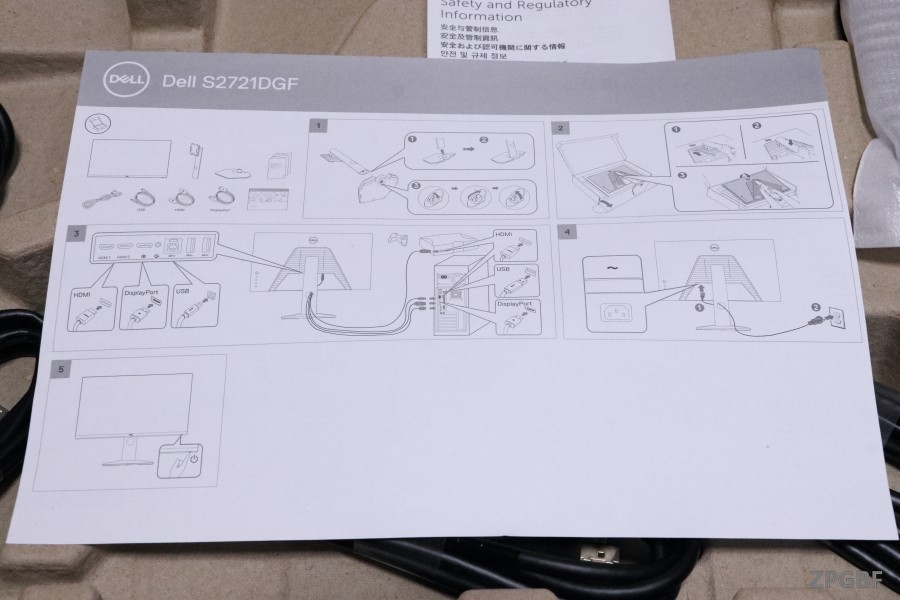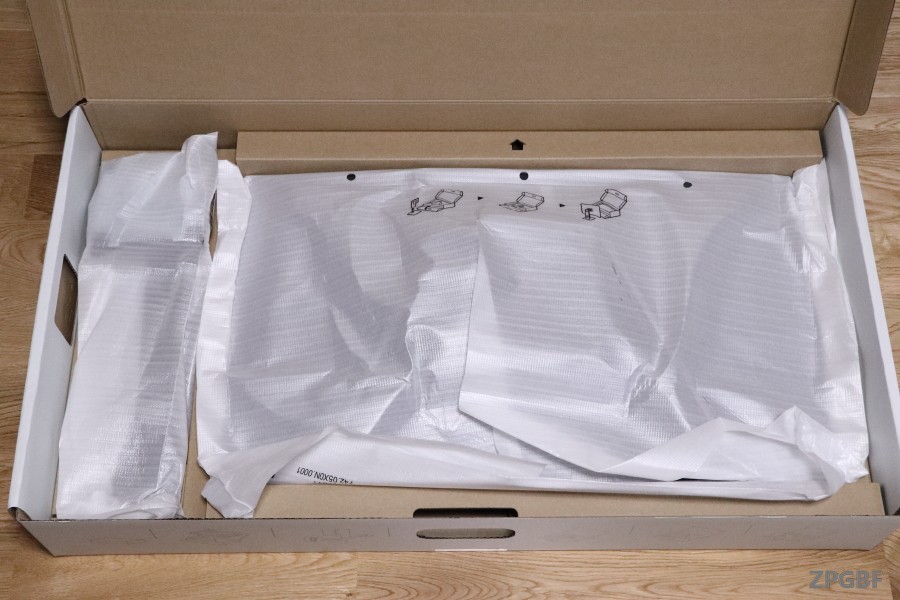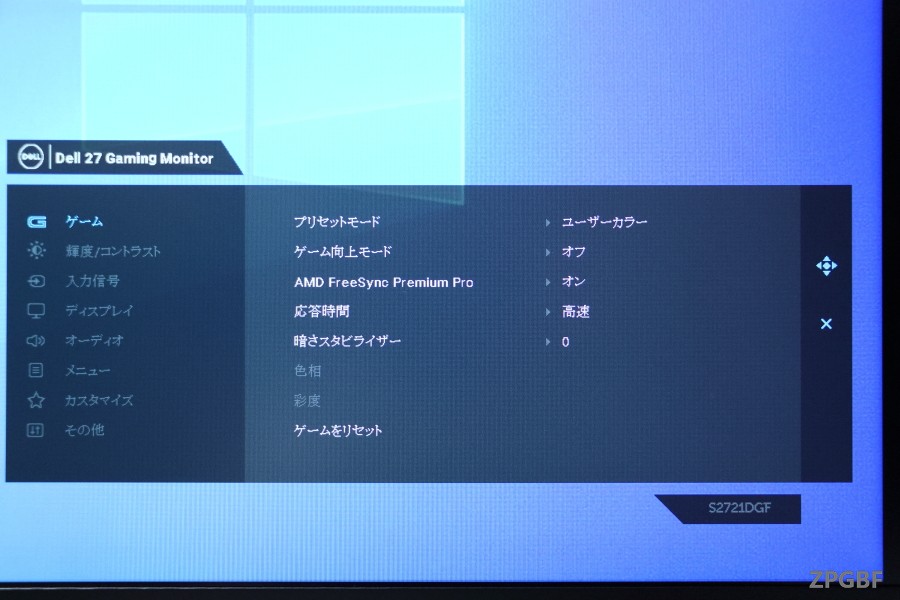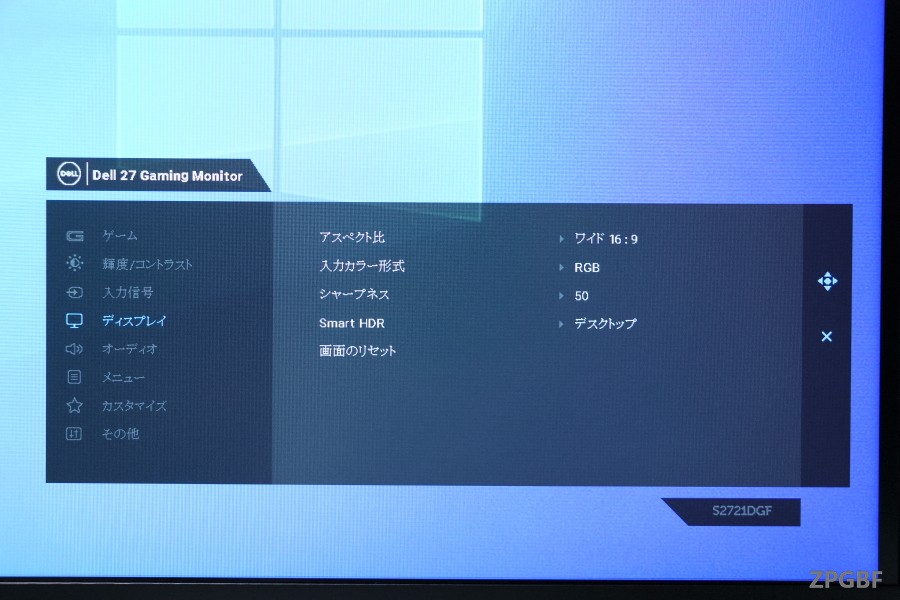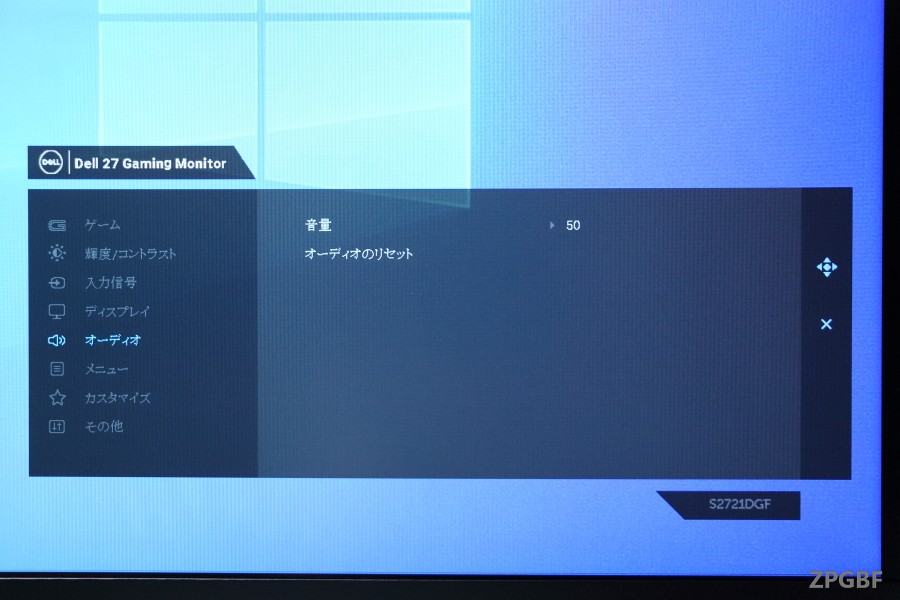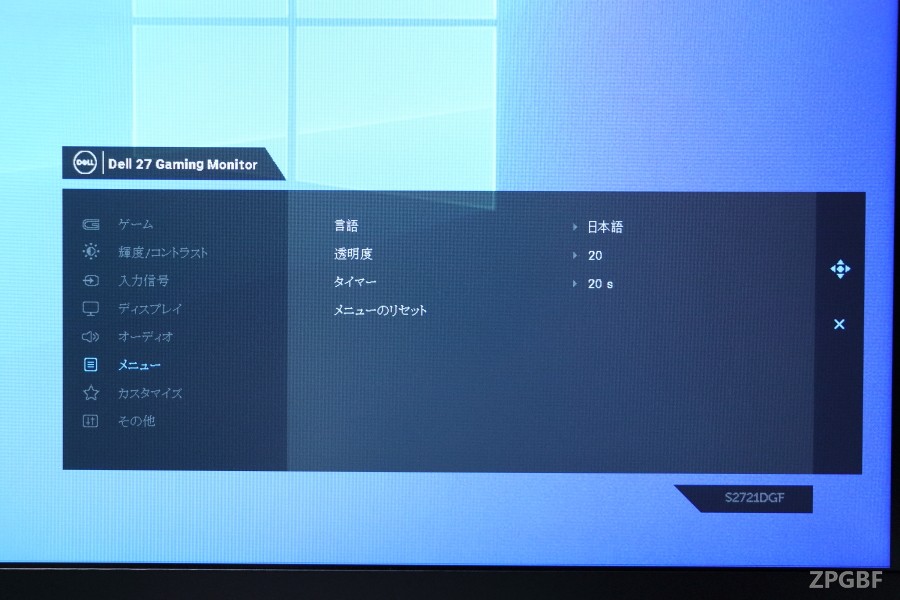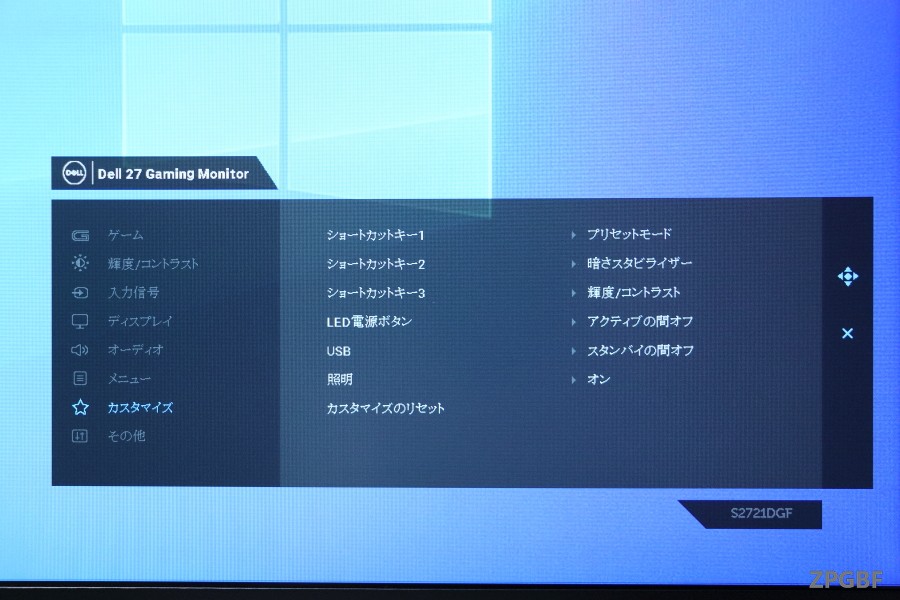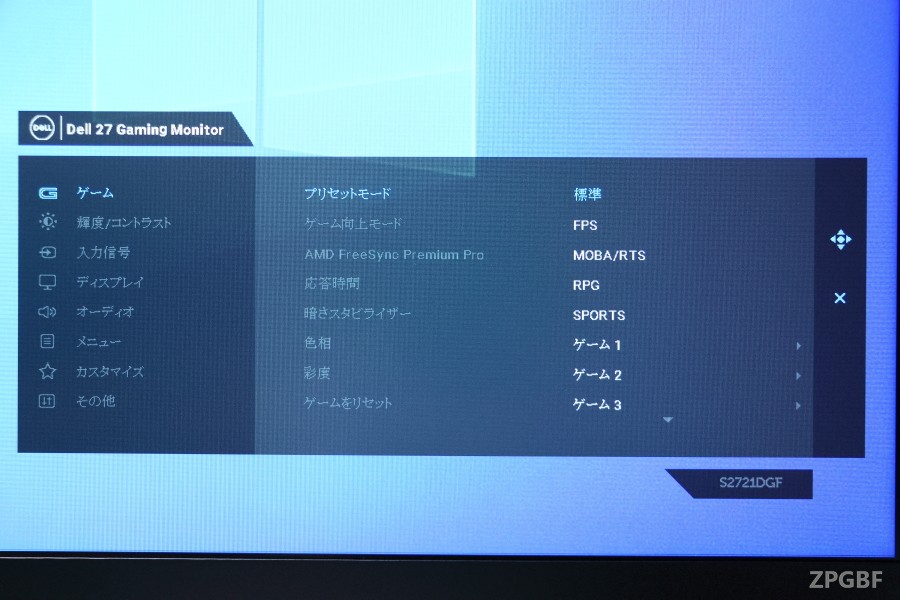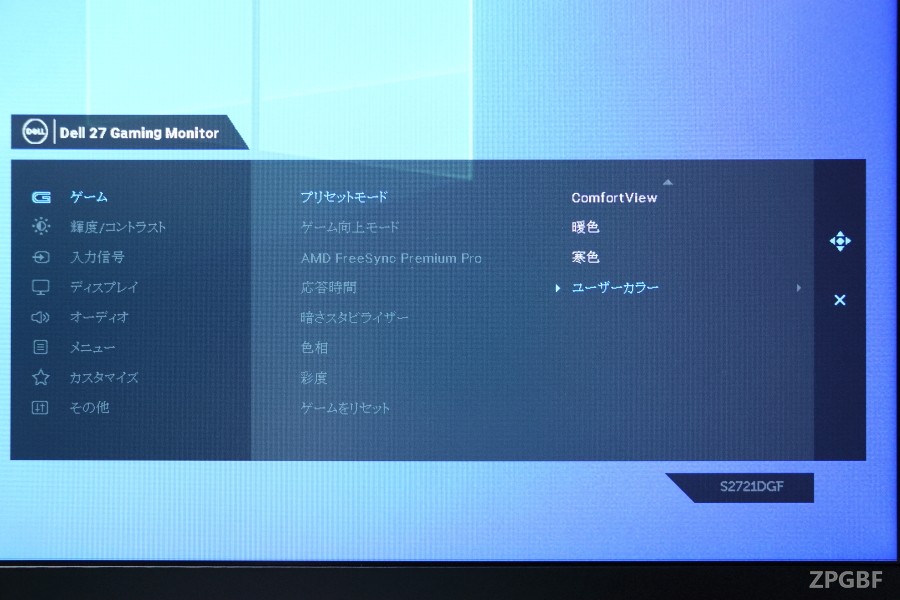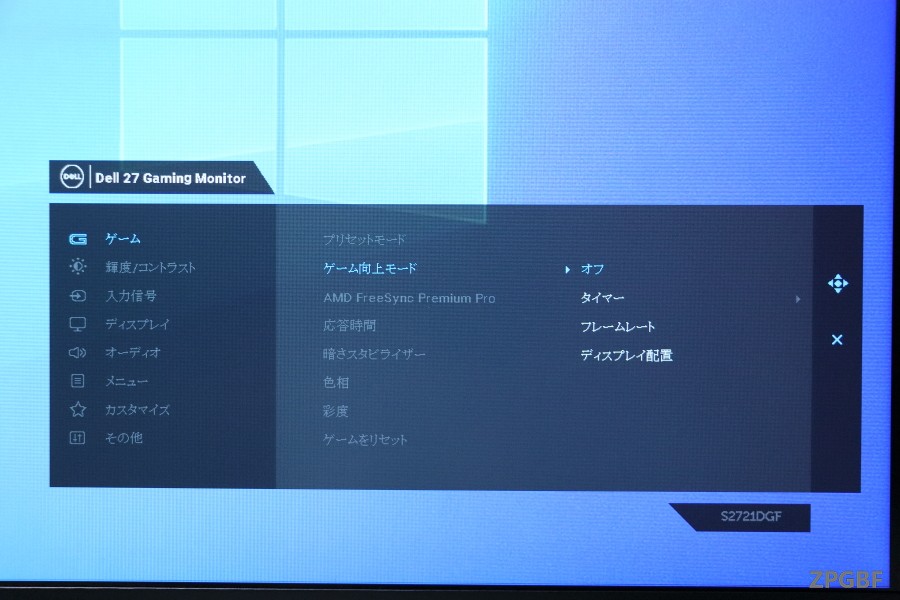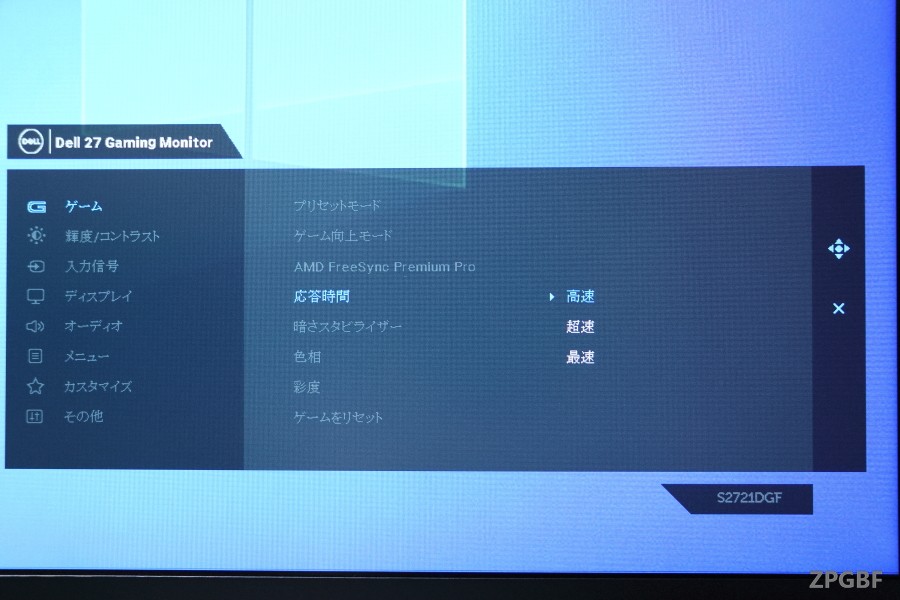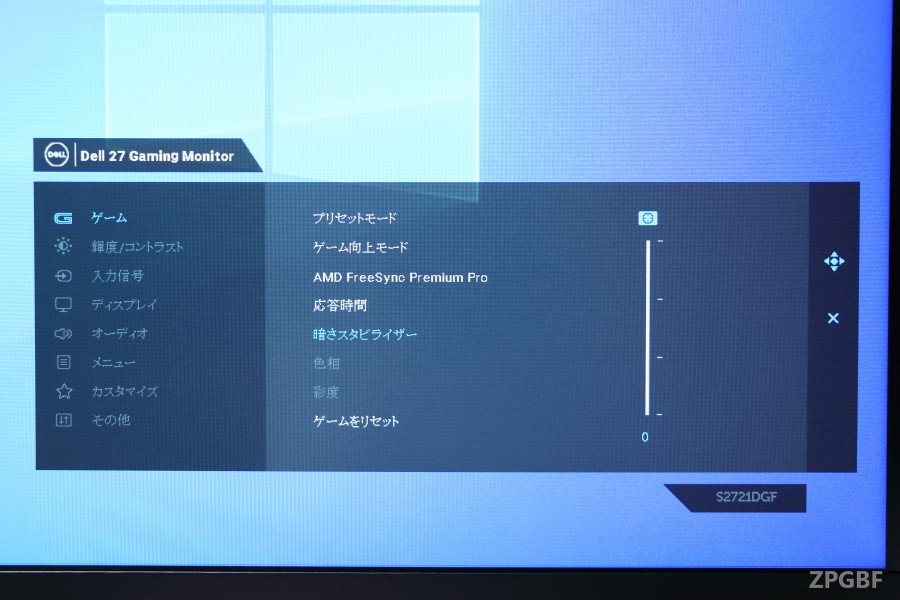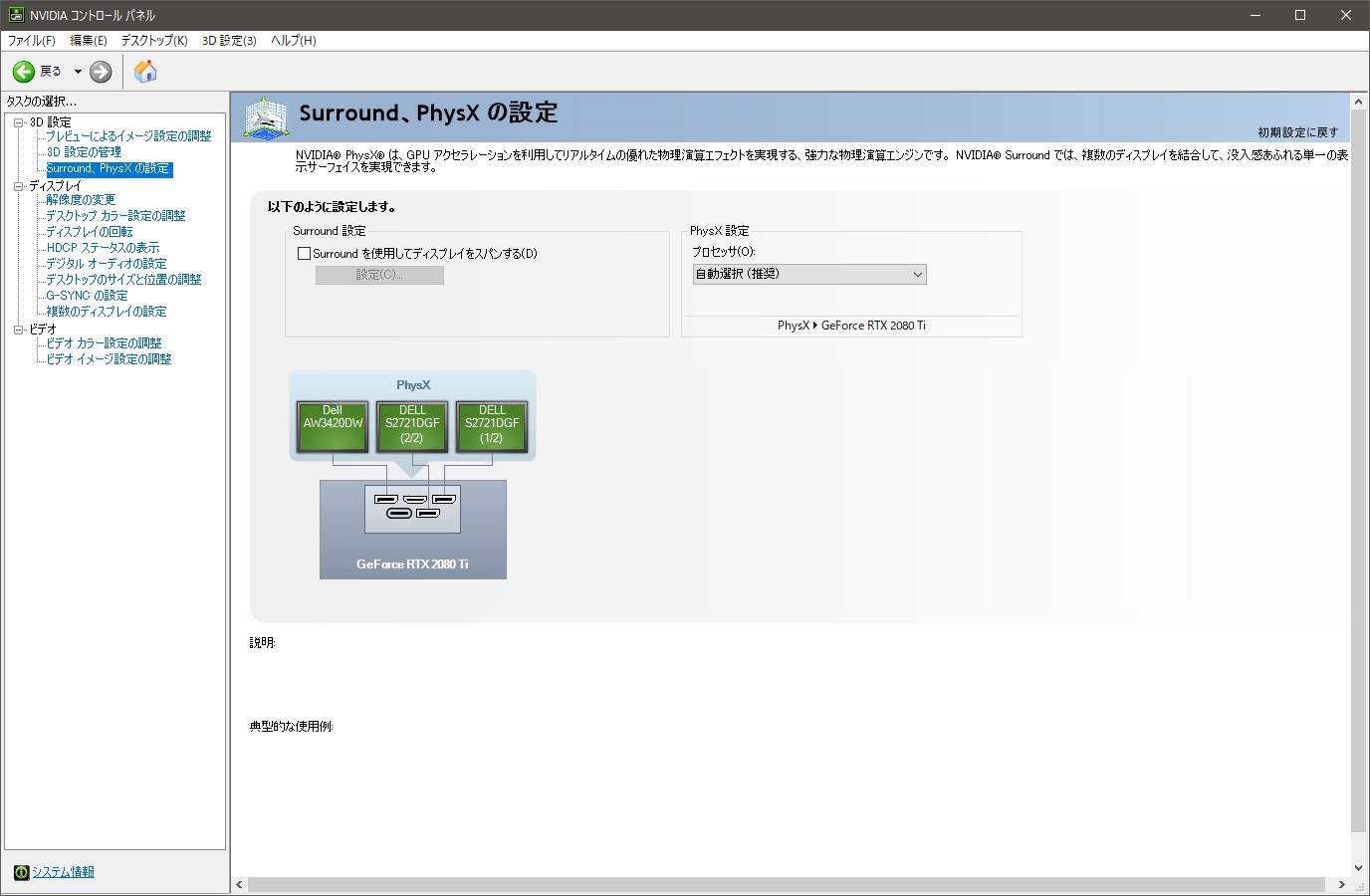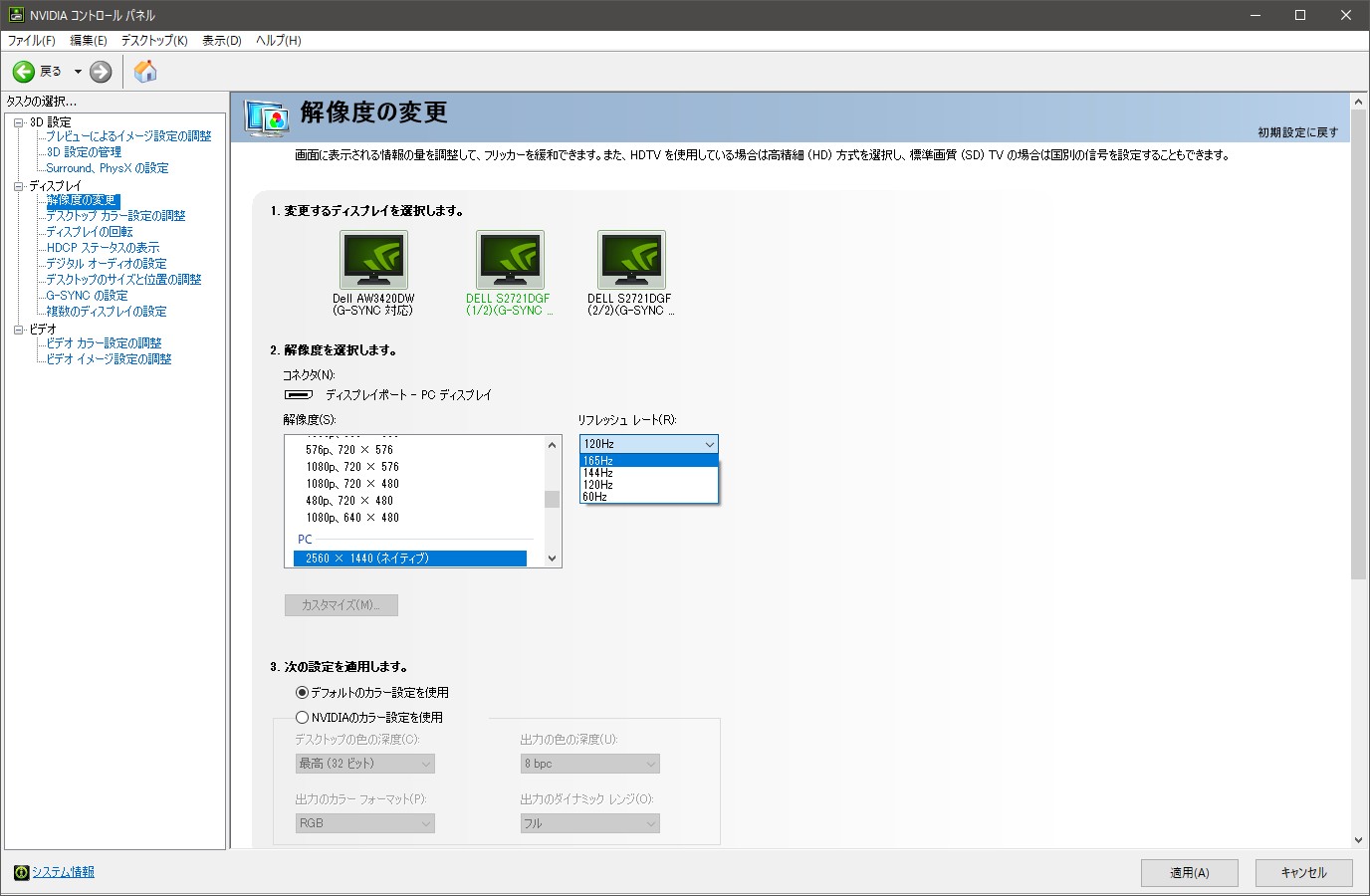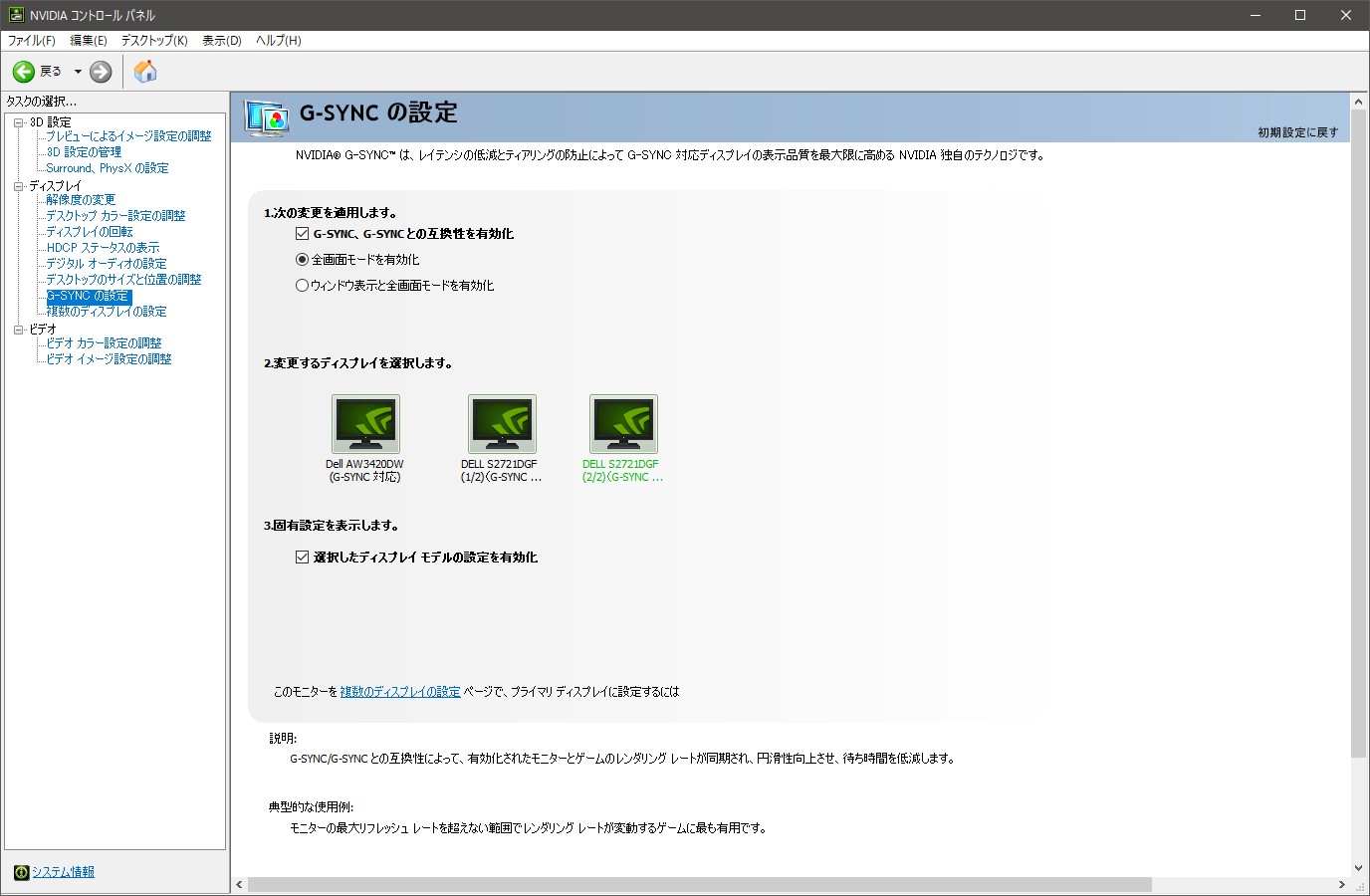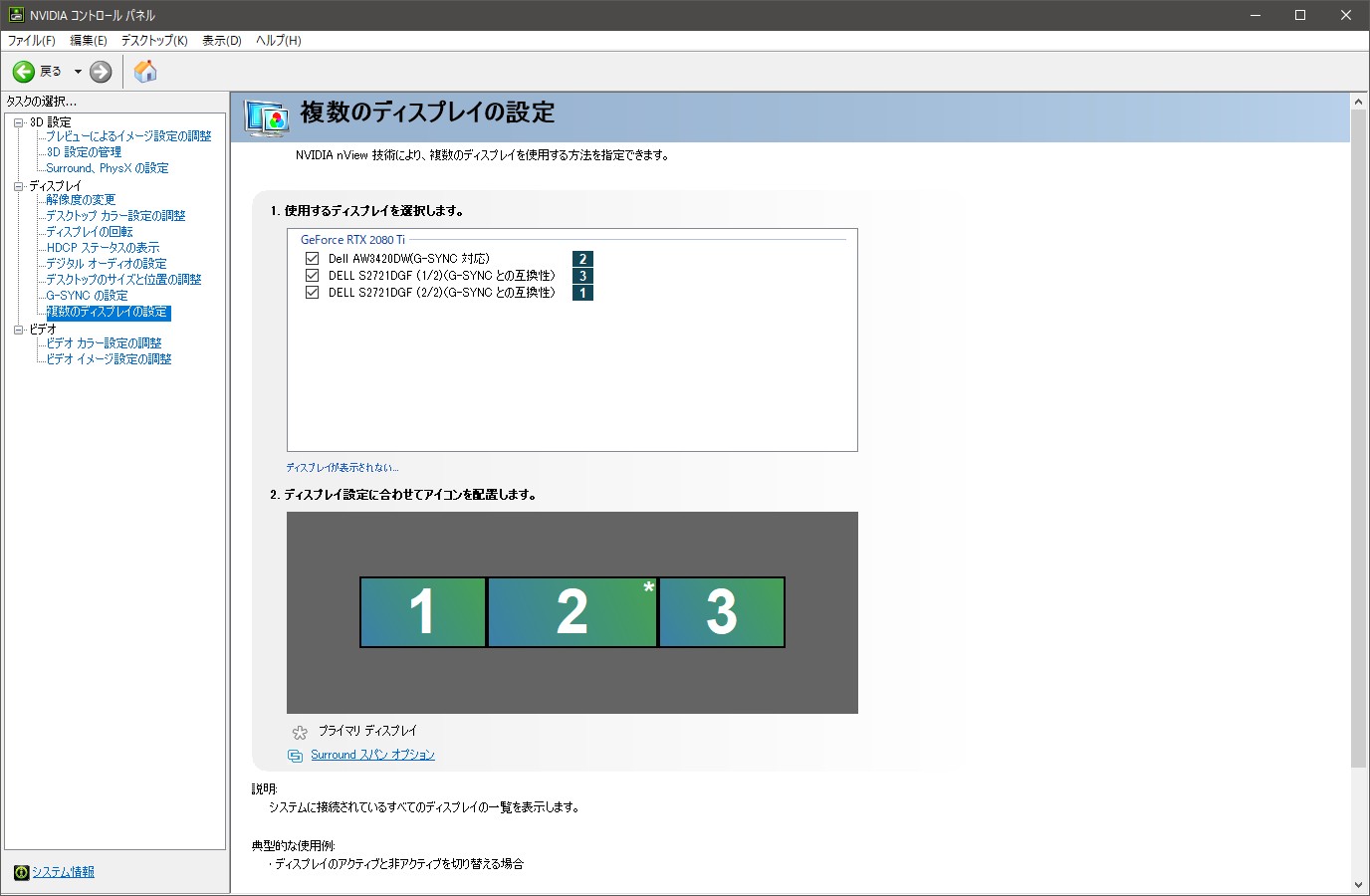ネイティブ165HzリフレッシュレートのG-SYNC Compatible認証ゲーミングモニター「S2721DGF」を買ってみたので軽くレビューしてみる。

27インチ WQHDゲーミングモニターを選んだ理由
前回レビューしたAW3420DWの左右にサブモニターを配置してトリプルモニターとして使用する為、27インチモニターを用意する必要があった。サブモニターの条件は以下。
- 27インチ WQHD解像度
- IPSパネル
- G-SYNC対応(Compatible認証可)
- 高リフレッシュレート
何故この条件にしたかというと、34インチUWQHDと27インチWQHDはドットピッチがほぼ一緒であり、高さもほぼ同じサイズ。横に並べて使うのに丁度良い。メインモニターであるAW3420DWが高リフレッシュレート(120Hz)なので、サブとして使うモニターも高リフレッシュレート(120Hz以上)であることが望ましい。さらに欲を言えば、AW3420DWと同じNano IPS 液晶パネルを搭載しているものが良い。まぁこれらは自己満足であり、サブモニターとして使用するなら一般的な60Hzモニターで問題ない。しかし、それではジサカーとしての欲望は満たされないのだ。
これらの条件を満たすモデルは、ALIENWAREシリーズを含めたDELLのラインナップには存在しなかった。LGやASUSからは出ていたのでそちらを購入しても良いかと思っていたが、DELL好きの管理人としては慣れているDELL製モニターが欲しい。どれにしようか迷っていたところ、今回の主役である「S2721DGF」がメーカーから発表され、条件を全て満たしていたので購入を決意。
AW3420DWの左右に配置してトリプルモニターとして使用するのだから、当然2台必要な訳である。もちろん2台購入しましたとも。今月上旬にDELLにオーダーを入れて、届いたのは10日後。シリアルナンバーを確認したところ2台とも近いナンバーであった。
S2721DGFはスペックを見る限り真新しさは無い。同じようなスペックであれば「LG 27GL850-B」「ASUS VG27AQ」がある。価格も似たり寄ったりなので、DELLに拘らなければこれらのモニターでも良いだろう。
気になるポイント
S2721DGFの特に注目されるスペックは以下だろう。
- AMD FreeSync Premium Pro
- G-SYNC Compatible認証
- リフレッシュ レート 165Hz
- 応答時間 1 ms (GtoG)
- VESA DisplayHDR™ 400認証
- DCI-P3 98%
- IPS液晶パネル搭載
S2721DGFは、AMD FreeSync Premium Pro(FreeSync 2)と、G-SYNCに対応したモニターである。DELLの日本語サイトにはG-SYNC対応としか表記されておらず、G-SYNC Compatible認証とは表記されていない。S2721DGFは、G-SYNC Compatible認証モニターである。G-SYNC対応モニターを購入する場合は気をつけよう。Compatibleでも良いなら気にする必要はないが「G-SYNC」と「G-SYNC Compatible」は別物である。ディスプレイ同期技術であるNVIDIAの「G-SYNC」やAMDの「FreeSync」に関しては説明しだすと長くなるのでここでは省略する。詳しく知りたい人はググってみよう。
応答速度は1ms (GtoG)と非常に高速で、リフレッシュレート 165Hzであれば全く問題ない。この応答速度はオーバードライブ時で1msと思われる。おそらく設定で一番速い「最速」にしたときのものであろう。
S2721DGFが搭載しているパネルは、LGエレクトロニクスのNano IPS 液晶パネルであると思われる。ソースはdell.com。Nano IPS 液晶パネルは現状最高クラスのパネルなので、スペックとしては十分だろう。色域は「DCI-P3 98%」とかなりハイスペック。
HDRは、VESA DisplayHDR™ 400認証であり、AMD FreeSync Premium ProやG-SYNCとの併用が可能である。
DELLのモニターは「プレミアムパネル交換」「良品先出しサービス」が3年間保証として付属している。プレミアムパネル交換とは、画面上に1つでもドット抜けが見つかった場合、ハードウェア限定保証の期間内であれば、DELLのプレミアムパネル交換により無償で代替品に交換することが可能。大抵のメーカーは液晶パネルにドット抜けが数個あっても、それは正常であり不良ではないとしている。DELLの保証対象であるドット抜けとは「輝点」のことで、白、青、緑、赤等、常時点灯しているピクセルのことである。一般的には光らない黒いピクセルのこともドット抜けと言うが、これは保証対象外なので注意。ちなみに、パネル内のゴミ混入、輝度ムラ、色ムラ等もサポートに伝えれば場合によっては対応してくれる。正直、ドット抜けよりもゴミ混入やムラの方が目立つし気になる。この辺りは応じないメーカーもあるので、しっかりと対応してくれるDELLは魅力的である。
良品先出しサービスとは、3年間のハードウェア限定保証の期間内であれば、交換が必要になった場合、翌営業日までにモニターを出荷するというもの。正常なモニターが先に届くので、手元の不良モニターと交換したら、集荷を依頼して不良モニターを発送するという流れになる。手元からモニターが無くならないので、パソコンが使えなくなるということはない。これらの保証サービスはDELL最大の魅力のひとつだろう。
注意点
S2721DGFの最大解像度とリフレッシュレートは、DisplayPortとHDMIで異なる。
- DisplayPort:2560 x 1440 @ 165 Hz
- HDMI:2560 x 1440 @ 144 Hz
殆どのユーザーはパソコンで使用する場合、DisplayPort接続だろうし特に気にする必要はないと思うが、HDMI接続で使用する場合はリフレッシュレートが最大144Hzになる。
安価に売られているDisplayPortケーブルを使用すると、帯域不足で高リフレッシュレートで動作しない場合がある。AW3420DWをレビューしたときと同じく、こちらで用意した適当なDisplayPortケーブルを接続し165Hzを選択したら、カラーフォーマットがYCbCrになってしまった。基本的にパソコンはカラーフォーマットRGBで使用することが望ましい。このRGBというのはピクセルひとつひとつに色の情報が入っている。YCbCrは色の情報が入っていないピクセルがあり、入っていない部分は間引いて表示される。つまり、YCbCrは帯域がRGBより少ないが、画質が落ちることになる。なので、付属のDisplayPortケーブルを使用しない場合、帯域の太い高品質なケーブルを用意した方が良い。管理人が使用しているのはこちらのケーブル。
DisplayPort Ver.1.2でも1440p 165Hzは動作するが、帯域がギリギリだと不安定になったりチラついたりすることもあるので、高解像度、高リフレッシュレートのモニターに使用するケーブルは、Ver.1.4対応のケーブルが良いと思う。こちらのサンワサプライ8Kケーブルは、付属ケーブルより細くてしなやかで取り回しが良いので管理人お気に入り。動作も非常に安定しており、不具合は皆無。
S2721DGF レビュー
モニター本体外観
インパクトのあるデザインのパッケージ。
裏はこのようになっている。
側面にはスペックが表記されている。パッケージには「G-SYNC」の表記は見当たらず、AMD FreeSync Premium Proの表記のみ。Compatible認証製品に堂々とG-SYNCステッカーを貼ってしまう韓国メーカーのものとは違い良心的である。
開封すると、一番上に簡易マニュアル、ケーブル類、スタンドベースがある。
内容をよく読んでおこう。
付属のケーブル類。
モニター本体とスタンドライザー。
スタンドベースとスタンドライザーを組み立てる。
スタンドベースにスタンドライザー固定用のネジが組み込まれている。適度に締めこんでライザーを固定する。
スタンドライザーモニター固定部分。
モニター本体に組み立てたスタンドを取り付ける。
ワンタッチで取り付け可能であり、取り外しも容易。スタンド本体は堅牢な作りになっている。
スタンドを取り付けたモニター。
モニター背面。
モニターのブランドロゴは保護シールが貼ってある。剥がしておこう。
モニター背面のブランドロゴ。
モニター背面は通気口が設けられており、ここから空気が取り込まれる構造になっている。
熱はモニター上側の通気口から排出される。
モニター右側背面にはジョイスティックと機能ボタンがある。
スタンドにはケーブルを通せるようにケーブルスロットがある。
モニターをパソコンに接続してみる。
3辺フレームレスデザインとなっており、ベゼルの太さは上と左右が7mm、下が14mm。これは非表示部分を含めた数値。
気になる液晶パネルの品質だが、左右縁の輝度が若干低い位で、輝度ムラ、色ムラは全く問題ない。個体差もあるだろうが、管理人の元に届いたものは2台ともかなり高品質で、色合いもほぼ一緒だった。ドット抜け、輝点、パネル内のゴミ混入も無かった。
モニター背面はゲーミングモデルらしくイルミネーションが搭載されている。動作はオンとオフしか選べないようで、色は画像のようにブルーで固定されており、明るさの調整は行えない。
暗い部屋だとこのようになる。明るすぎず暗すぎず絶妙。個人的にこのデザインはカッコ良いと思う。
DELLのブランドロゴはただのシルバーではなく、プレミアムモデルで採用されていることが多いプリズムカラーになっている。光を虹色に反射するので環境によってはかなり目立つかも知れない。
モニター背面のブランドロゴもプリズムカラーになっている。
モニターの調整範囲は、上下は130mmとなっている。こちらは一番下げた状態。
一番上げた状態。
上下の傾きは21°~-5°となっている。こちらは21°の状態。
-5°の状態。
左右はそれぞれ45°までとなっている。こちらは左に45°傾けた状態。
この状態でもモニターの安定性が損なわれることはない。DELLはスタンドの品質が高く、とても使いやすい。ディスプレイを回転させて縦にすることも可能。左右どちらにも90°まで回転可能。
モニターの操作
ジョイスティックか機能ボタンを押せばメニューが表示される。
ゲームの項目では、ゲーム機能に関する設定が行える。内容は後述。
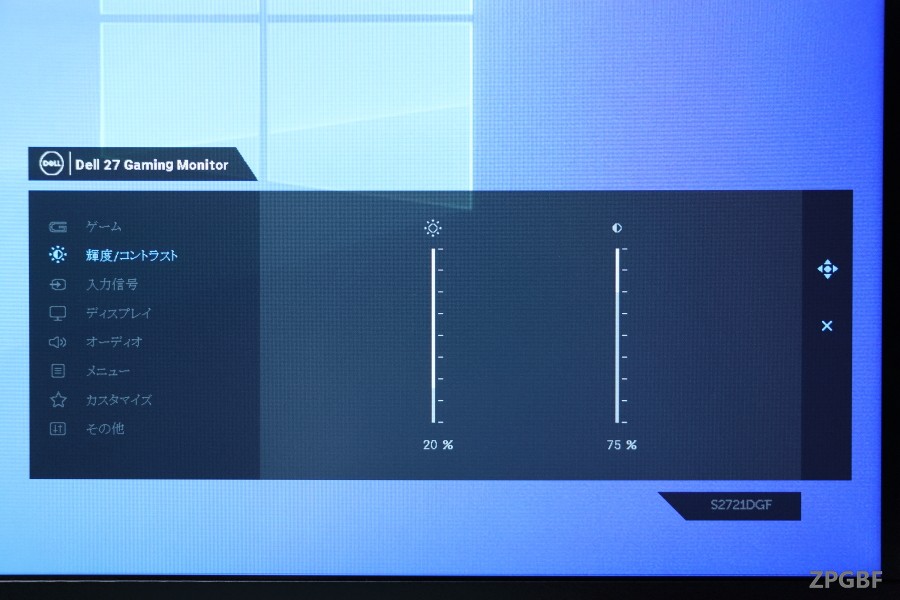
輝度/コントラストの項目では、輝度とコントラストが調整可能。デフォルトでは輝度「100%」、コントラスト「75%」となっている。流石に輝度100%だと明るすぎなので、20%辺りで使用している。基本的にコントラストは輝度で調整しきれない場合のみ調整するものだが、拘りが無いのであればデフォルトの75%で良いだろう。
最近のDELLのモニターはフリッカーレスが当たり前になっており、スペック等に記載はない。当然だが、S2721DGFもフリッカーレスである。
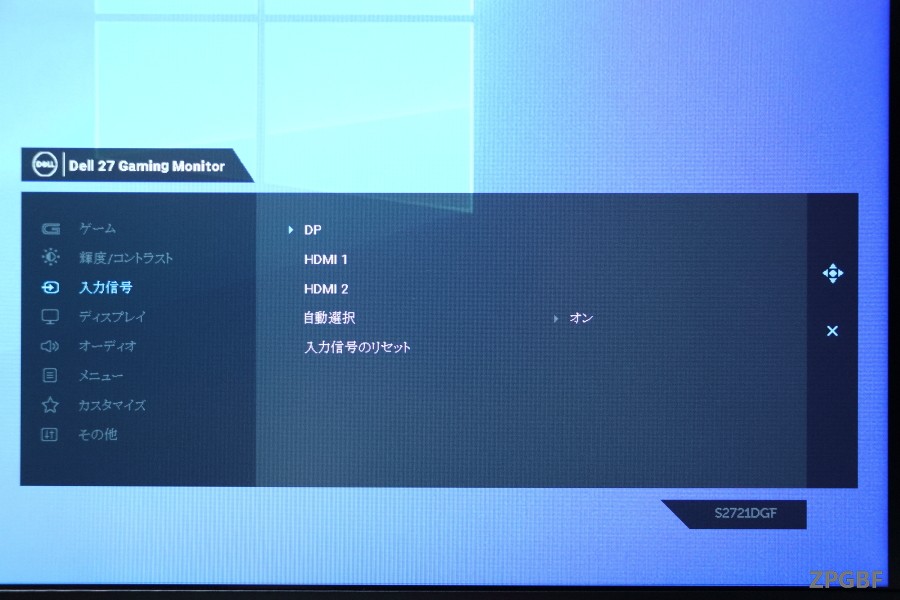
入力信号は、それぞれの映像入力を選択可能。
ディスプレイは、アスペクト比や入力カラー形式を設定可能。
オーディオは、音量を調整可能。S2721DGFはスピーカーを搭載していないので、この音量はライン出力やヘッドホン出力のものになる。
メニューは、メニュー自体の設定。言語や表示している時間等が設定可能。
カスタマイズでは、ショートカットやモニターのハードウェアに関する設定が行える。「照明」は、モニター背面にあるブルーのイルミネーションの設定項目。
ゲームの項目に戻る。プリセットは12種類から好みのものを設定可能。特に拘りが無いのであれば標準で良いだろう。
ユーザーカラーというのは、自分で色合いを調整可能。
ゲーム向上モードという機能は、タイマーやフレームレートを表示する機能で、オンにすると画面左上に表示される。これらは同時使用に制限がある。ディスプレイ配置というのは、オンにすると画面の外周に調整用のガイドが表示され、複数ディスプレイの配置を調整するのが容易になる。まぁ普通は使わない機能だと思う。
こちらはフレームレートを表示した状態。
応答速度は「高速」「超速」「最速」の3種類から選べる。デフォルトでは高速になっている。FPSや音ゲーをプレイする人は超速か最速に設定するのが良いかも知れない。
暗さスタビライザーというのは、暗い部分を明るく補正して見やすくする機能のこと。デフォルトでは「0」になっている。S2721DGFはハイエンドモデルでありながら設定項目は割と少ない。ユーザーフレンドリーである。
NVIDIA コントロールパネル
メインパソコンにAW3420DWと、S2721DGF 2台を接続した。全て問題なく認識されている。2020/8現在、S2721DGFの専用ドライバーはデバイスマネージャーからの自動更新は行えないので、DELLから手動でダウンロードする必要がある。カラープロファイル等のデータがあるので、忘れずに更新しておく。接続して放っておいてもドライバーはインストールされない。尚、カラープロファイルを更新して色合いがおかしくなる場合は、「アダプターのプロパティ」にある「色の管理」から該当するプロファイルを削除しよう。
解像度の変更では、解像度とリフレッシュレートの設定が行える。デフォルトだと管理人の環境では60Hzになっていたので、とりあえずメインモニターと同じ120Hzに設定した。カラーフォーマットはデフォルトではRGBになっているのでそのままにした。
モニター本体の設定でAMD FreeSync Premium Proがオンになっていれば、パソコン側はG-SYNC対応モニターとして認識する。「ウィンドウ表示と全画面モードを有効化」にすると、ハードウェア・アクセラレーションを使用するアプリの動作が重くなることがあるので、差し支えなければ「全画面モードを有効化」の方にチェックを入れる。デフォルトではこちらになっているはず。この設定だとフルスクリーンモードはもちろん、仮想フルスクリーンモードでもG-SYNCはほぼ動作する。
ゲームをウィンドウモードで起動する場合は、Windowsの仕様で垂直同期が有効になり、スタッタリングやテアリングが出ることは殆どない。もしスタッタリングやテアリングが出るようであれば、ウィンドウ表示と全画面モードを有効化にチェックを入れよう。
AW3420DWが中央で、S2721DGFを左右に配置。AW3420DWはG-SYNC対応モニターなので、G-SYNC対応と表示されている。S2721DGFはG-SYNC Compatible認証モニターなので、G-SYNCとの互換性と表示されている。G-SYNCは複数ディスプレイ環境でも、対応しているモニターであれば全て問題なく動作する。
まとめ
管理人はS2721DGFをサブモニターとして購入したが、メインとして使用するのにも十分だと感じる。ひとつ欠点を上げるとすれば、高リフレッシュレートでゲームをするなら高いマシンスペックを要求される事だろう。2560×1440という解像度はフルHD(1920×1080)と比較すると、およそ1.8倍の解像度になる。ここ最近のレイトレ対応ゲームを快適に動作させるのであれば、RTX 2060、欲を言えばRTX 2080辺りは欲しいところ。
ちなみに、管理人がオーダーしたときの価格は税抜き48,980円だった。これは割引が入っている価格であり、標準価格は税抜き72,800円となっている。2020/8現在、Amazon等での販売は無くDELL直販のみで購入可能。
追記:Amazonでの取り扱いを確認。
モニターを購入する際にドット抜けに当たらないか心配する人が多いと思うが、最近の液晶パネルはドット抜けはほぼ無いと思って良い。管理人はここ10年でDELLのモニターを10台ほど購入しているが、全て輝点及びドット抜けは無い。LG製も6台購入したが、こちらも全てドット抜けは無い。しかしながら、絶対に当たらないという訳ではないので、運が悪ければ引き当てるだろう。殆どのメーカーはドット抜けは不良と認めていないので、市場に出回るのは避けられない。ドット抜け、パネル内のゴミ混入、輝度ムラや色ムラ等、スペックに現れない品質は価格に比例する傾向があり、コストを抑えたモデルであればこれらの不良品(消費者から見ればドット抜けは不良以外の何物でもない)に当たる可能性は高まる。こういった不良はメーカーでは許容範囲内とされ、交換や修理に応じてもらえない場合が多い。
DELLであれば安価なモデルでも「プレミアムパネル交換」「良品先出しサービス」の3年保証が付いているし、サポートもしっかりしている。全体的に価格が高い傾向にあるDELLだが、品質はとても良い。メーカーに拘りが無いのであればDELLを選んでおけば間違いないだろう。